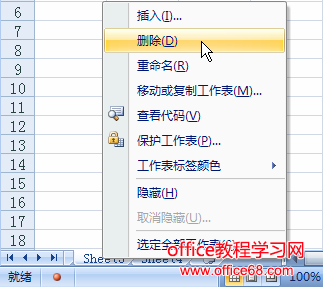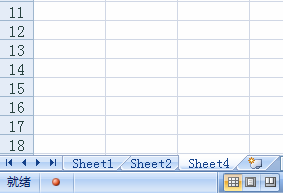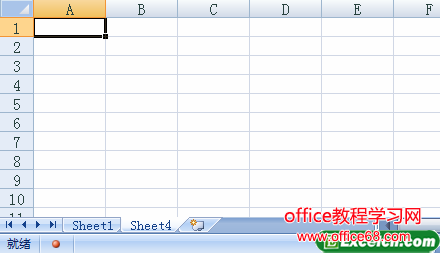|
有时候我们会在excel工作簿中新建工作表,但有的工作表可能时间长了就没有用途了,我们及可以对不需要的excel工作表进行删除,删除excel工作簿中的工作表方法如下: 1、右击要删除的工作表标签 Sheet3,在弹出的快捷菜单中执行【删除】命令。
图1 2、在弹出的Microsoft Office Excel对话框中单击【删除】按钮。
图2 3、工作表Sheet3已被删除。
图3 4、此外,在工作簿中单击工作表标签 Sheet2。 5、切换到 【开始】 选项卡,在【单元格】组中单击【删除】下拉按钮,执行【删除工作表】命令。
图4 6、工作表 Sheet2 被删除。
图5 我们如果进行了删除excel工作簿中的工作表操作方法以后,操作是无法挽回的,所以我们在删除的时候一定要慎重,不要轻易的对excel工作表进行删除。 |